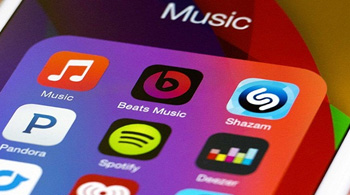Как переместить медиатеку iTunes на другой диск

[ad_1]
📱⭐
Вы чувствуете, что ваш жесткий диск перегружен огромной библиотекой iTunes? Что ж, если ваша система с каждым днем становится все медленнее и часто зависает, возможно, вы правы. Возможно, пришло время переместить вашу медиатеку iTunes в совершенно новое место или на новый диск. Если вы не хотите потерять свои драгоценные данные iTunes, пришло время действовать и сохранить свою библиотеку iTunes. В этой статье мы расскажем о самом простом способе переместить библиотеку iTunes на другой диск.
- Часть 1: Как переместить библиотеку iTunes на другой диск?
- Часть 2: Как переместить библиотеку iTunes на внешний диск?
- Часть 3: Как переместить библиотеку iTunes на новый iDevice?
Часть 1: Как переместить библиотеку iTunes на другой диск?
Внимательно следуя инструкциям, приведенным ниже, вы можете легко переместить свою медиатеку iTunes на другой диск и защитить свои данные от потери.
- Откройте настройки iTunes и перейдите на вкладку «Дополнительно». Проверьте, выбрана ли опция «Сохранить организованную папку iTunes Media». Если нет, пожалуйста, выберите его.
- Нажмите кнопку «Изменить» в разделе «Расположение папки iTunes Media» и выберите новую папку, в которую вы хотите переместить свою медиатеку iTunes. Чтобы переместить файлы в несуществующую папку, используйте кнопку «Новая папка», чтобы создать новую папку.
- Следуйте по пути — Файл > Библиотека > Организовать библиотеку и установите флажок «Объединить файлы». Нажмите «ОК» для подтверждения. Все ваши файлы будут скопированы в новое место без какой-либо потери данных.
- После завершения перемещения вы можете удалить библиотеку iTunes из исходного местоположения.


Часть 2: Как переместить библиотеку iTunes на внешний диск?
Переместить медиатеку iTunes на внешний диск проще, чем переместить ее в другое место или на другой диск на вашем ПК. Вот как это сделать:
- Подключите внешний диск к компьютеру с помощью USB-кабеля.
- Откройте «Искатель».
- Щелкните имя жесткого диска вашего Mac, чтобы открыть его.
- Откройте папку «Музыка».
- Выберите «iTunes» и перетащите его в папку на внешнем диске.
- Если ваша система запрашивает разрешение на перемещение iTunes на внешний диск, подтвердите запрос, подтвердив его.
- Введите пароль администратора и нажмите «ОК».



Часть 3: Как переместить медиатеку iTunes на новый iDevice
iMyFone TunesMate — одна из лучших сторонних альтернатив для iTunes для пользователей Mac и Windows с iPad, iPod и iPhone. Используя iMyFone iTunesMate, вы можете легко и свободно переносить файлы с вашего iPhone на компьютер или в iTunes и наоборот, включая вашу библиотеку iTunes.

1 000 000+ загрузок
Ключевая особенность:
- Гибкая передача файлов iOS — простой импорт и экспорт между iTunes/ПК и iDevices
- Вы можете импортировать файлы между любым количеством устройств iOS и компьютеров.
- Выборочная передача файлов из разных библиотек iTunes
- Поддерживаются все устройства iOS
- Свобода от ограничений iTunes
Попробуйте бесплатноПопробуйте бесплатно
Выполните следующие действия, чтобы перенести файлы библиотеки iTunes на iDevice одним щелчком мыши:
- Откройте iMyFone TunesMate на своем ПК и подключите его к своему iDevice (iPhone, iPad или iPod).
- На главной странице нажмите «Перенести iTunes Media на iDevice». Все файлы, присутствующие в вашей библиотеке iTunes, будут отсканированы и отображены на экране.
- Вы можете проверить файлы в соответствии с вашими требованиями к передаче. Затем нажмите «Перенести», чтобы начать процесс, и «ОК», чтобы завершить процесс.



Многие пользователи iPhone боятся синхронизировать iTunes на своем iPhone просто потому, что iTunes продолжает стирать уже имеющиеся данные на устройстве и заменяет их новыми данными. Именно здесь проявляется мощь iMyFone TunesMate. Это программное обеспечение позволяет легко переносить файлы из вашей библиотеки iTunes на ваше устройство iDevice, не перезаписывая существующие файлы.
[ad_2]
Заключение
В данной статье мы узналиКак переместить медиатеку iTunes на другой диск
.Пожалуйста оцените данную статью и оставьте комментарий ниже, ели у вас остались вопросы или пожелания.